Hoc tin hoc van phong o Thanh Hoa
Nếu bạn muốn ẩn công thức tính trong excel vì không muốn người khác nhìn thấy hoặc vì mục đích nào khác. Tin học ATC sẽ hướng dẫn bạn cách làm sau:
Bước 1: Chọn hết toàn bộ bảng Excel → Click chuột phải vào trang tính và chọn vào Format Cells.
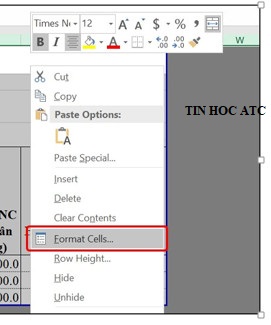
Bước 2: Nhấn vào tab Protection → Bỏ tích chọn tại phần Locked và tiến hành tích chọn vào phần Hidden → Nhấn OK.
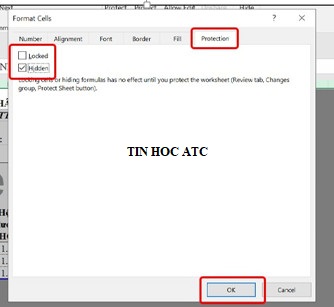
Bước 3: Nhấn vào Review → Chọn Protect Sheet để bảo vệ cho sheet.
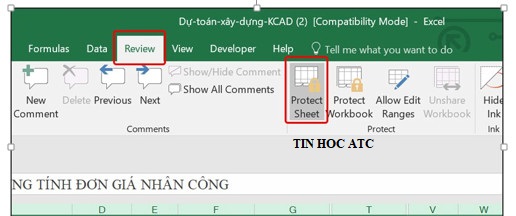
Bước 4: Tạo Mật khẩu của bạn → Nhấn OK.
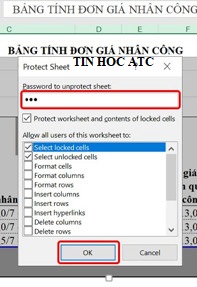
Bước 5: Tiếp tục xác nhận Mật khẩu của bạn → Nhấn OK để hoàn tất cài đặt.
-
Hiển thị lại công thức
Bước 1: nhấn vào Review → Chọn Unprotect Sheet.
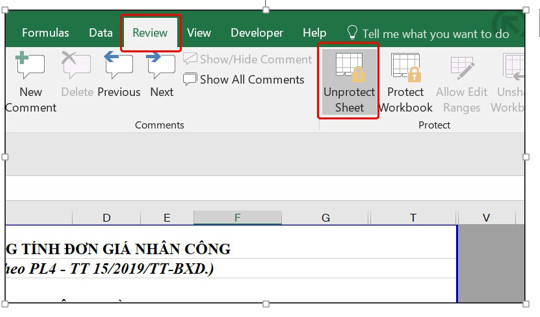
Bước 2: Nhập Mật khẩu của bạn → Nhấn OK.
Trên đây là cách ẩn công thức trong excel, tin học ATC cảm ơn các bạn đã theo dõi bài viết!

Nếu bạn có muốn học tin học văn phòng, mời bạn đăng ký tham gia khóa học của chúng tôi tại:
TRUNG TÂM ĐÀO TẠO KẾ TOÁN THỰC TẾ – TIN HỌC VĂN PHÒNG ATC
DỊCH VỤ KẾ TOÁN THUẾ ATC – THÀNH LẬP DOANH NGHIỆP ATC
Địa chỉ:
Số 01A45 Đại lộ Lê Lợi – Đông Hương – TP Thanh Hóa
( Mặt đường Đại lộ Lê Lợi, cách bưu điện tỉnh 1km về hướng Đông, hướng đi Big C)
Tel: 0948 815 368 – 0961 815 368

Lop tin hoc van phong tai thanh hoa
Đào tạo tin học ở Thanh Hóa


